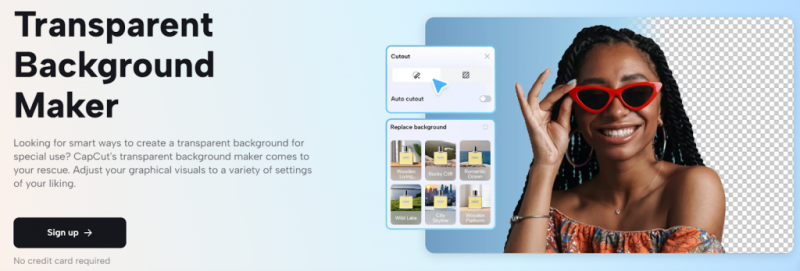এক্সবক্স গেম স্পিচ উইন্ডো কীভাবে সরানো যায়
একটি ফাইল অ্যাসোসিয়েশন সেই ফাইলের সাথে একটি ফাইল যুক্ত করে যা সেই নির্দিষ্ট ফাইলটি খুলতে পারে। ফাইল টাইপ অ্যাসোসিয়েশনগুলির কাজ হ'ল সংশ্লিষ্ট আবেদনের সাথে ফাইলের একটি শ্রেণি সংযুক্ত করা। যেমন, সমস্ত .txt ফাইলগুলি একটি টেক্সট সম্পাদক দিয়ে সাধারণত নোটপ্যাড দিয়ে খোলা থাকে। সুতরাং এতে, সমস্ত ফাইল একটি ডিফল্ট সম্পর্কিত অ্যাপ্লিকেশন সহ খোলা থাকে যা ফাইলটি খোলার পক্ষেও সক্ষম। এই নিবন্ধে, আমরা এক্সবক্স গেম স্পিচ উইন্ডো কীভাবে সরান সে সম্পর্কে কথা বলতে যাচ্ছি। চল শুরু করি!
উইন্ডোজ ৮, মাইক্রোসফ্ট ওএসের সাথে ইউনিভার্সাল (ইউডাব্লুপি) অ্যাপ্লিকেশনগুলির একটি সেট প্রেরণ করেছে যা মাউস এবং কীবোর্ডের সাথে ব্যবহারের জন্য সত্যিই উপযুক্ত নয়। আপনি যখন প্রথম সাইন ইন করেন, উইন্ডোজ 10 আপনার ব্যবহারকারীর অ্যাকাউন্টের জন্য সেই অ্যাপ্লিকেশনগুলি ইনস্টল করে। যদি আপনার সেই ইউডাব্লুপি অ্যাপ্লিকেশনগুলির কোনও ব্যবহার না হয় তবে আপনি সেগুলি কীভাবে সরাতে পারেন তা এখানে।
অ্যাপ্লিকেশন সরান | এক্সবক্স গেম স্পিচ সরান
যাতে উইন্ডোজ 10 এ একটি ডিফল্ট অ্যাপ্লিকেশন সরান , তারপরে আপনাকে প্রথমে একটি উন্নত পাওয়ারশেল উদাহরণ খুলতে হবে।
স্টার্ট মেনুটি খুলুন (কীবোর্ডে উইন কী টিপুন) এবং তারপরে পাওয়ারশেল টাইপ করুন। এটি যখন অনুসন্ধানের ফলাফলগুলিতে আসে, তারপরে ডান-ক্লিক করুন এবং প্রশাসক হিসাবে রান চয়ন করুন। বা প্রশাসক হিসাবে এটি খোলার জন্য আপনি Ctrl + Shift + Enter এ ক্লিক করতে পারেন। অ্যাডমিনিস্ট্রেটর হিসাবে পাওয়ারশেল খোলার বিষয়টি আসলেই গুরুত্বপূর্ণ, অন্যথায়, আপনি যে আদেশগুলি চালাবেন সেগুলি তা করবে will ব্যর্থ ।
প্রথমত, চলুন বর্তমান ব্যবহারকারীর অ্যাকাউন্টের জন্য সমস্ত ইনস্টল করা ইউনিভার্সাল অ্যাপ্লিকেশনগুলির তালিকা দেখি।
আপনাকে নিম্নলিখিত কমান্ডটি টাইপ করতে বা অনুলিপি করতে হবে:
Get-AppxPackage | Select Name, PackageFullName
তারপরে আপনি এরকম কিছু পাবেন:

আপনার সুবিধার জন্য, আপনি কমান্ড আউটপুটটিকে নিম্নরূপে পুনর্নির্দেশ করে একটি ফাইলে এটি সংরক্ষণ করতে পারেন:
Get-AppxPackage | Select Name, PackageFullName >'$env:userprofileDesktopmyapps.txt'
এই অ্যাপ্লিকেশনগুলির তালিকা ডেস্কটপ বা myapps.txt ফাইলটিতে সংরক্ষণ করা হবে।
এখন, আপনি নিম্নলিখিত কমান্ডটি ব্যবহার করে স্বতন্ত্র অ্যাপ্লিকেশনগুলি সরাতে এই তালিকাটি ব্যবহার করতে পারেন:
Remove-AppxPackage 'PackageFullName'
যেমন, আমি কমান্ডটি ব্যবহার করে মাইনক্রাফ্ট সরিয়ে ফেলব:
Remove-AppxPackage Microsoft.MinecraftUWP_1.0.700.0_x64__8wekyb3d8bbwe

আপনি একত্রিত করতে পারেন গেট-অ্যাপেক্সপ্যাকেজ এবং অপসারণ-অ্যাপেক্সপ্যাকেজ কোনও অ্যাপ্লিকেশনের পুরো প্যাকেজের নাম উল্লেখ না করে সরিয়ে ফেলার জন্য কেবল একটি কমান্ডের সেমিডলেটগুলি। বরং আপনি ওয়াইল্ডকার্ড ব্যবহার করতে পারেন। পরবর্তী কমান্ডও উপরের কমান্ডের মতো করে:
Get-AppxPackage *Minecraft* | Remove-AppxPackage
উইন্ডোজ 10-এ নির্দিষ্ট অ্যাপ্লিকেশনগুলি সরাতে আপনি যে আদেশগুলি ব্যবহার করতে পারেন তার দ্রুত তালিকা এখানে is
3D বিল্ডারের অ্যাপ্লিকেশন সরান
Get-AppxPackage *3dbuilder* | Remove-AppxPackage
অ্যালার্মস এবং ক্লক অ্যাপ্লিকেশন সরান
Get-AppxPackage *WindowsAlarms* | Remove-AppxPackage
অ্যাপ সংযোগকারী অ্যাপ্লিকেশন মুছুন
Get-AppxPackage *Appconnector* | Remove-AppxPackage
অ্যাসফল্ট 8 মুছুন: বায়ুবাহিত অ্যাপ্লিকেশন
Get-AppxPackage *Asphalt8Airborne* | Remove-AppxPackage
ক্যালকুলেটর অ্যাপ্লিকেশন সরান
Get-AppxPackage *WindowsCalculator* | Remove-AppxPackage
ক্যালেন্ডার এবং মেল অ্যাপ্লিকেশন সরান
Get-AppxPackage *windowscommunicationsapps* | Remove-AppxPackage
ক্যামেরা অ্যাপ্লিকেশন মুছুন
Get-AppxPackage *WindowsCamera* | Remove-AppxPackage
ক্যান্ডি ক্রাশ সোডা সাগা অ্যাপ্লিকেশন সরান
Get-AppxPackage *CandyCrushSodaSaga* | Remove-AppxPackage
ড্রয়ারবোর্ড পিডিএফ অ্যাপ্লিকেশন সরান
Get-AppxPackage *DrawboardPDF* | Remove-AppxPackage
ফেসবুক অ্যাপ্লিকেশন মুছুন x এক্সবক্স গেম স্পিচ সরান
Get-AppxPackage *Facebook* | Remove-AppxPackage
ফার্মভিল 2 সরান: কান্ট্রি এস্কেপ অ্যাপ্লিকেশন
Get-AppxPackage *FarmVille2CountryEscape* | Remove-AppxPackage
ফিডব্যাক হাব অ্যাপ্লিকেশন সরান
Get-AppxPackage *WindowsFeedbackHub* | Remove-AppxPackage
গেট অফিস অ্যাপ্লিকেশন মুছুন
Get-AppxPackage *officehub* | Remove-AppxPackage
স্কাইপ অ্যাপ্লিকেশন পান সরান
Get-AppxPackage *Microsoft.SkypeApp* | Remove-AppxPackage
শুরু করুন অ্যাপ্লিকেশন সরান
Get-AppxPackage *Getstarted* | Remove-AppxPackage
গ্রোভ মিউজিক অ্যাপ্লিকেশন মুছুন | এক্সবক্স গেম স্পিচ সরান
Get-AppxPackage *ZuneMusic* | Remove-AppxPackage
মেল এবং ক্যালেন্ডার অ্যাপ্লিকেশন সরান
Get-AppxPackage *windowscommunicationsapps* | Remove-AppxPackage
মানচিত্র অ্যাপ্লিকেশন সরান
Get-AppxPackage *WindowsMaps* | Remove-AppxPackage
মেসেজিং + স্কাইপ অ্যাপ্লিকেশন মুছুন
কেন অ্যাভাস্ট এত ডিস্ক নিচ্ছে
Get-AppxPackage *Messaging* | Remove-AppxPackage
মাইক্রোসফ্ট সলিটায়ার সংগ্রহ অ্যাপ্লিকেশন সরান
Get-AppxPackage *MicrosoftSolitaireCollection* | Remove-AppxPackage
মাইক্রোসফ্ট ওয়ালেট অ্যাপ্লিকেশন মুছুন
Get-AppxPackage *Wallet* | Remove-AppxPackage
মাইক্রোসফ্ট ওয়াই-ফাই অ্যাপ্লিকেশন মুছুন | এক্সবক্স গেম স্পিচ সরান
Get-AppxPackage *ConnectivityStore* | Remove-AppxPackage
অর্থ অ্যাপ্লিকেশন সরান
Get-AppxPackage *bingfinance* | Remove-AppxPackage
চলচ্চিত্র এবং টিভি অ্যাপ্লিকেশন সরান
Get-AppxPackage *ZuneVideo* | Remove-AppxPackage
নেটফ্লিক্স অ্যাপ্লিকেশন মুছুন
কিভাবে কোডি উপর এনএফএল দেখুন
Get-AppxPackage *Netflix* | Remove-AppxPackage
সংবাদ অ্যাপ্লিকেশন সরান | এক্সবক্স গেম স্পিচ সরান
Get-AppxPackage *BingNews* | Remove-AppxPackage
ওয়াননোট অ্যাপ্লিকেশন সরান
Get-AppxPackage *OneNote* | Remove-AppxPackage
পেইড ওয়াই-ফাই এবং সেলুলার অ্যাপ্লিকেশন মুছুন
Get-AppxPackage *OneConnect* | Remove-AppxPackage
পেইন্ট 3 ডি অ্যাপ্লিকেশন সরান
Get-AppxPackage *MSPaint* | Remove-AppxPackage
পান্ডোরা অ্যাপ্লিকেশন সরান
Get-AppxPackage *PandoraMediaInc* | Remove-AppxPackage
লোক অ্যাপ্লিকেশন মুছুন | এক্সবক্স গেম স্পিচ সরান
Get-AppxPackage *People* | Remove-AppxPackage
ফোন অ্যাপ্লিকেশন সরান
Get-AppxPackage *CommsPhone* | Remove-AppxPackage
ফোন কোম্পানির অ্যাপ্লিকেশন সরান
Get-AppxPackage *windowsphone* | Remove-AppxPackage
ফটো অ্যাপ্লিকেশন মুছুন
Get-AppxPackage *Photos* | Remove-AppxPackage
স্ক্যান অ্যাপ্লিকেশন সরান
Get-AppxPackage *WindowsScan* | Remove-AppxPackage
স্কাইপ পূর্বরূপ অ্যাপ্লিকেশন সরান
Get-AppxPackage *SkypeApp* | Remove-AppxPackage
ক্রীড়া অ্যাপ্লিকেশন মুছুন | এক্সবক্স গেম স্পিচ সরান
Get-AppxPackage *bingsports* | Remove-AppxPackage
স্টিকি নোট অ্যাপ্লিকেশন সরান
Get-AppxPackage *MicrosoftStickyNotes* | Remove-AppxPackage
কেবলমাত্র বর্তমান অ্যাকাউন্ট থেকে স্টোর অ্যাপ্লিকেশন সরান - প্রস্তাবিত নয়)
Get-AppxPackage *WindowsStore* | Remove-AppxPackage
স্বয় অ্যাপ্লিকেশন মুছুন
Get-AppxPackage *Office.Sway* | Remove-AppxPackage
টুইটার অ্যাপ্লিকেশন সরান
Get-AppxPackage *Twitter* | Remove-AppxPackage
ভিডি 3 ডি পূর্বরূপ অ্যাপ্লিকেশন মুছুন
Get-AppxPackage *Microsoft3DViewer* | Remove-AppxPackage
ভয়েস রেকর্ডার অ্যাপ্লিকেশন | এক্সবক্স গেম স্পিচ সরান
Get-AppxPackage *soundrecorder* | Remove-AppxPackage
আবহাওয়ার প্রয়োগ মুছুন
Get-AppxPackage *bingweather* | Remove-AppxPackage
উইন্ডোজ হলোগ্রাফিক অ্যাপ্লিকেশন সরান
Get-AppxPackage *HolographicFirstRun* | Remove-AppxPackage
এক্সবক্স অ্যাপ্লিকেশন মুছুন
Get-AppxPackage *XboxApp* | Remove-AppxPackage
এক্সবক্স ওয়ান স্মার্টগ্লাস অ্যাপ্লিকেশন মুছুন
Get-AppxPackage *XboxOneSmartGlass* | Remove-AppxPackage
এক্সবক্স গেম স্পিচ উইন্ডো অ্যাপ্লিকেশন সরান
Get-AppxPackage *XboxSpeechToTextOverlay* | Remove-AppxPackage
সমস্ত ব্যবহারকারীর অ্যাকাউন্টগুলির জন্য কীভাবে একটি অ্যাপ সরান এক্সবক্স গেম স্পিচ সরান
সমস্ত ব্যবহারকারীর অ্যাকাউন্ট থেকে কোনও অ্যাপ সরানোর জন্য আপনাকে নিম্নলিখিত পছন্দসই কমান্ডটি পরিবর্তন করতে হবে:
Get-AppxPackage -allusers *PackageName* | Remove-AppxPackage
সহায়তা অ্যাপ্লিকেশনটি সরাতে:
Get-AppxPackage *Microsoft.GetHelp* -AllUsers | Remove-AppxPackage
আপনি যদি স্ক্রিন স্কেচ অ্যাপ্লিকেশনটি সরাতে চান তবে:
Get-AppxPackage *Microsoft.ScreenSketch* -AllUsers | Remove-AppxPackage
নতুন ব্যবহারকারীর অ্যাকাউন্টগুলির জন্য কীভাবে একটি অ্যাপ মুছবেন
ভবিষ্যতে তৈরি নতুন অ্যাকাউন্ট থেকে কোনও অ্যাপ্লিকেশন সরানোর জন্য, নিম্নলিখিতভাবে পছন্দসই কমান্ডটি সংশোধন করুন:
Get-AppxProvisionedPackage –online | where-object {$_.packagename –like '*PackageName*'} | Remove-AppxProvisionedPackage –onlineপছন্দসই অ্যাপ্লিকেশন নামের সাথে প্যাকেজনাম অংশটি প্রতিস্থাপন করুন।
বেশিরভাগ সর্বজনীন অ্যাপ্লিকেশন (স্টোর অ্যাপস) সেটিংস ব্যবহার করে আনইনস্টল করা যায়। এছাড়াও, আপনি ডেস্কটপ অ্যাপ্লিকেশনগুলি আনইনস্টল করতে চাইলে সেটিংস ব্যবহার করতে পারেন। আপনি কীভাবে এটি করতে পারেন তা এখানে।
উইন্ডোজ 10-এ অ্যাপ আনইনস্টল করুন , আপনি এই সেটিংস ব্যবহার করতে পারেন। | এক্সবক্স গেম স্পিচ সরান

- প্রথমে অ্যাপ্লিকেশন - অ্যাপস এবং বৈশিষ্ট্যগুলিতে যান।
- তারপরে তালিকায় আপনি যে অ্যাপটি সরাতে চান সেটি সন্ধান করুন এবং এটি চয়ন করুন।
- তারপরে আনইনস্টল বোতামটি অ্যাপ্লিকেশন নামে প্রদর্শিত হবে। অ্যাপটি সরাতে এটিতে আলতো চাপুন
শেষ অবধি, উইন্ডোজ 10 আপনাকে স্টার্ট মেনু থেকে সরাসরি অ্যাপস আনইনস্টল করার অনুমতি দেয়।
শুরুতে প্রসঙ্গ মেনু ব্যবহার করে অ্যাপ্লিকেশন আনইনস্টল করুন
- বাম দিকে থাকা অ্যাপ্লিকেশন তালিকায় পছন্দসই অ্যাপটি সন্ধান করুন। যদি এর টাইলটি ডানদিকে পিন করা থাকে তবে টাইলটিতে ডান ক্লিক করুন।
- প্রসঙ্গ মেনু খোলার জন্য এটিতে ডান-ক্লিক করুন
- তারপরে, ব্যবহার করুন আনইনস্টল করুন প্রসঙ্গ মেনু কমান্ড। এটি ইউডাব্লুপি (স্টোর) অ্যাপ্লিকেশন এবং ক্লাসিক ডেস্কটপ অ্যাপ্লিকেশন উভয়ের জন্য কাজ করে।
উপসংহার
ঠিক আছে, ওরা সবাই ছিল! আমি আশা করি আপনি ছেলেরা এটি পছন্দ করে এক্সবক্স গেমের স্পিচ নিবন্ধটি মুছে ফেলুন এবং এটি আপনাকে সহায়ক বলে মনে করেন। আমাদের এটি সম্পর্কে আপনার মতামত দিন। এছাড়াও আপনার যদি এই নিবন্ধ সম্পর্কিত আরও প্রশ্ন থাকে। তারপরে আমাদের নীচের মন্তব্য বিভাগে জানতে দিন। আমরা খুব শীঘ্রই আপনি ফিরে পেতে হবে।
দিন শুভ হোক!
আরও দেখুন: ফায়ারফক্সে এইচটিএমএল ফাইলটিতে বুকমার্কগুলি কীভাবে রফতানি এবং আমদানি করা যায়